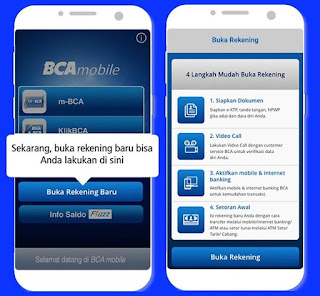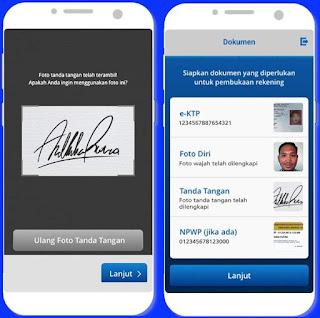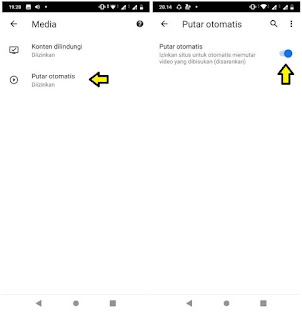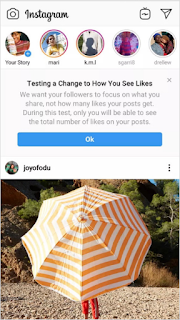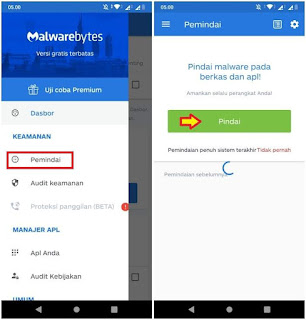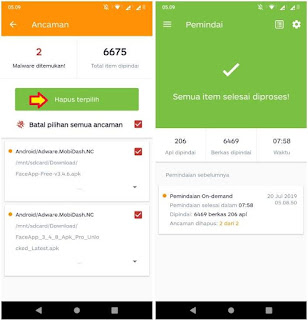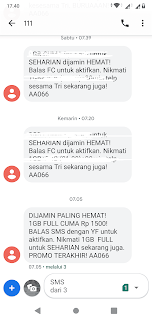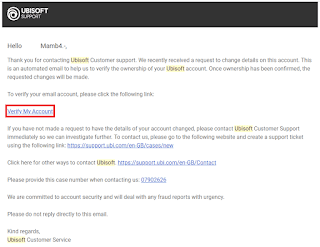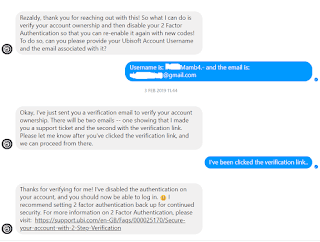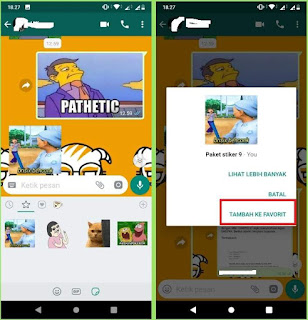Cara Buat Rekening BCA Lewat Ponsel (Panduan Lengkap)
Bagi Anda yang baru menginjak usia 18 tahun dan tengah mencari pekerjaan, atau memulai perkuliahan, maka Anda diwajibkan untuk memiliki rekening agar mempermudah penerimaan gaji atau uang bulanan saat tengah menjalani perkuliahan.
Untuk membuka rekening bank, tentu saja Anda harus datang langsung ke kantor cabang bank terdekat. Tak jarang, untuk melakukan pendaftaran, Anda harus menunggu antrian yang begitu panjang dan memakan waktu lama jika Anda tak datang pagi buta untuk mengambil nomor antrian. Beberapa orang bahkan sering terlihat mengurungkan niatnya untuk menunggu nomor antrian.
Jika Anda ingin membuat rekening baru tanpa ingin menunggu antrian yang panjang, BCA menawarkan solusi terbaru mereka yang memudahkan pengguna untuk membuat rekening baru tanpa perlu datang ke kantor cabang bank terdekat.
Hanya dengan menggunakan smartphone, kini Anda sudah bisa membuat rekening bank baru tanpa perlu datang ke kantor cabang bank dan menunggu nomor antrian.
Jika Anda sudah memikirkan secara matang untuk memiliki rekening bank BCA, dan ingin melakukannya melalui smartphone Anda, siapkan data diri Anda selengkap-lengkapnya untuk memulai proses pembuatan rekening bank BCA melalui aplikasi BCA Mobile di ponsel.
Cara Buka Rekening Bank BCA Lewat HP
Data-data yang perlu disiapkan sebelum memulai proses pembuatan rekening bank BCA yakni diantarnya adalah: foto e-KTP, foto diri, foto tanda tangan di atas kertas putih, NPWP (opsional). Pastikan semua foto terlihat jelas, agar tidak terjadi kegagalan dalam proses pembuatan rekening baru.- Langkah pertama, unduh aplikasi BCA Mobile di ponsel Anda
- Buka aplikasinya, lalu pilih opsi Buka Rekening Baru, kemudian lanjutkan dengan tekan tombol Buka Rekening
- Pada pertanyaan "Apakah Anda sudah memiliki rekening bank BCA saat ini," pilih saja opsi Tidak, masukan kode promosi (jika ada), lalu klik Lanjut
- Pilih jenis tabungan yang diinginkan. Ada 3 opsi yang bisa Anda pilih, yakni Tahapan, Tahapan Xpress dan Tahapan Gold, pastikan Anda telah membaca terlebih dahulu informasi produk sebelum melanjutkan proses pembuatan rekening bank. Pilih Lanjut jika Anda telah memutuskan produk
- Lalu Anda harus melakukan proses verifikasi nomor ponsel (pastikan nomor Anda memiliki pulsa karena proses ini akan memotong pulsa)
- Buat kode akses yang berisi 6 digit angka dan huruf, klik Lanjut
- Selanjutnya, unggah data-data yang sudah disiapkan sebelumnya (foto e-KTP, foto diri, foto tanda tangan, dan NPWP)
- Jika telah mengunggah data diri Anda, klik Lanjut
- Pilih tujuan Anda membuat rekening BCA, lalu Lanjut
- Isi informasi pribadi Anda seperti Nama, Status perkawinan, Agama, Status tempat tinggal, centang opsi yang tersedia di bawah informasi tersebut jika Anda saat ini tinggal sesuai pada alamat yang tertera pada e-KTP, lalu klik Lanjut
- Berikutnya masih mengisi informasi pribadi mengenai Pendidikan terakhir, Pekerjaan, Sumber penghasilan, Pendapatan per tahun, kemudian klik Lanjut
- Jika Anda telah bekerja, maka Anda wajib memasukan informasi mengenai perusahaan, seperti Nama perusahaan, jabatan di perusahaan, alamat, dan lain sebagainya. Jika selesai, klik Lanjut
- Setelah itu pilih jenis kartu apa yang Anda inginkan, tersedia Paspor Platinum, Paspor Gold, dan Paspor Blue. Pastikan Anda telah membaca informasi dari ketiga kartu tersebut sebelum melanjutkan proses pembuatan.
- Masukan nomor ponsel dan alamat email yang digunakan untuk akses mobile dan internet banking, kemudian klik Lanjut
- Kemudian pilih cabang rekening terdaftar, Anda bisa memilih cabang di mana saja, pilihlah yang terdekat dengan tempat Anda, lalu klik Lanjut
- Terakhir, Anda akan diberikan kesempatan untuk mereview seluruh data yang telah Anda berikan. Jika Anda merasa ada keraguan, maka Anda bisa mengubahnya dengan menekan opsi Ubah.
- Apabila data diyakini telah benar, maka masuk ke proses terakhir dengan menyetujui ketentuan layanan dengan mencentang 3 opsi yang ada, lalu klik Lanjut
- Setelah itu, Anda wajib melakukan video call dengan costumer service BCA untuk melakukan verifikasi data
- Nah bila telah selesai verifikasi data dengan costumer service, langkah paling akhir yaitu aktivasi mobile banking, sekaligus membuat PIN yang berisi 6 digit angka untuk mengakses mobile dan internet banking
- ✔ Rekening BCA telah berhasil di buat
Rekening sudah bisa digunakan di hari berikutnya setelah proses pembuatan rekening selesai. Dan untuk pengambilan kartu ATM bisa dilakukan di kantor cabang yang telah Anda isi pada informasi data sebelumnya.
Inovasi pembuatan rekening baru melalui smartphone ini tentu saja mendapatkan tanggapan positif dari berbagai pihak, terutama dari pengguna. Kini mereka tak perlu datang langsung ke kantor bank dan menunggu antrian yang memakan waktu berjam-jam.
Label: Tips dan Trik, Uncategorized